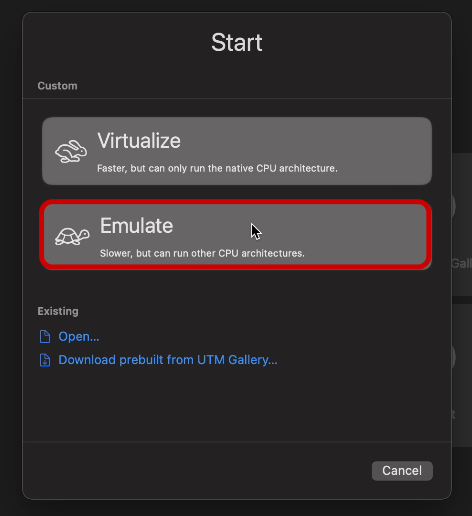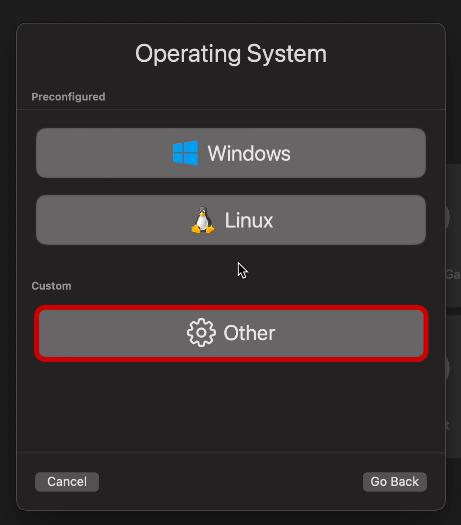Resurse utile
Aici veți găsi o suită de resurse extra pentru cei ce vor să aprofundeze ceea ce se învață în cadrul laboratorului, precum și cei pur și simplu curioși.
Pentru a urmări ultimele informații legate de IOCLA, abonați-vă la feed-ul RSS pentru wiki-ul de IOCLA.
Mașini virtuale
Mașină virtuală de Linux
Mașina virtuală de Linux dedicată temelor/laboratorului de IOCLA se găsește aici, în format OVA (fișierul IOCLA_VM_LUBUNTU.ova). Pentru accesarea paginii va trebui să introduceți datele de conectare de pe cs.curs.pub.ro. Mașina virtuală poate fi importată atât în VirtualBox cât și în VMware Workstation Player. Mașina virtuală este folosită pe vmchecker pentru testarea temelor de casă.
Mașina virtuală folosește sistemul de operare GNU/Linux Lubuntu 18.04 LTS pe 64 biți. Are în cadrul său pachetele utile pentru dezvoltarea de programe în limbaj de asamblare.
Pentru autentificarea în cadrul mașinii virtuale folosiți numele de utilizator student cu parola student. Utilizatorul student are privilegii complete.
Utilitare instalate pe mașina virtuală
Known issues
- Folosind VirtualBox, este posibil ca mașina virtuală să nu funcționeaze dacă este pornită fără a modifica graphics controller-ul în VMSVGA.
python va rula Python 2.7.17. Pentru rularea Python 3.6.9, folosiți python3.
IOCLA_VM_LUBUNTU.ova: bb627b24c616a4cdd1f6062584bee4fe40094eba9732da1fd4dc1f97dfb66557
Procedură import fişier QCOW2 în UTM (macOS >= 11)
Deoarece sistemele care folosesc procesorul Apple M1 nu pot să ruleze mașina virtuală folosind VMware sau VirtualBox, este nevoie să folosim aplicația UTM.
Imaginile OVA nu sunt compatibile cu aplicația UTM, astfel vom descărca atât pentru laborator cât și pentru teme mașini virtuale salvate în format QCOW2:
- mașina virtuală de laborator: https://repository.grid.pub.ro/cs/iocla/vm/IOCLA_VM.qcow2
Pentru a putea rula mașini virtuale pe o versiune de macOS >= 11 care rulează pe procesorul Apple M1, este necesar să folosiți aplicația UTM.
Odată descărcat fișierul UTM.dmg, deschideți-l și mutați conținutul (aplicația) în directorul Applications.
Creați o nouă mașină virtuală conform imaginilor de mai jos:
Aici ne numim mașina virtuală „PCLP2”:
Aici alegeți fișierul qcow2 cu mașina virtuală descărcat de pe linkul de mai sus:
Asigurați-vă că sunteți pe IDE drive-ul cu IOCLA_VM.qcow2:
După ce dați „save”, așteptați câteva secunde să se salveze configurația.
Acum puteți porni mașina virtuală apăsând pe butonul „play”:
Documentație
Cărți
- Documentație internă IOCLA (folosiți contul de pe cs.curs.pub.ro)
- Programming from the Ground Up - o introducere foarte bună în limbaj de asamblare. Dezavantaj: sintaxa AT&T
Diverse
- Bit hacks nov 2020
- x86 never ending patents, aprilie 2020
- instrucțiunea popcnt ajunge pe HackerNews în septembrie 2019!
- xchg rax, rax - o colecție de 0x40 mini-puzzle-uri scrise în limbaj de asamblare
- Intel Assembler 80x86 CodeTable - tabelă cu cele mai comune instrucțiuni x86
- TetrOS TetrisOS - tetris fără OS, în 512 octeți!
Alte cursuri
Pentru aprofundare în assembly/reversing/security
- OpenSecurityTraining - set de cursuri gratuite pe diferite arii ale securității, multe având și materiale video
- Reverse Engineering Challenges - colecție de challenge-uri de reverse engineering, în tandem cu cartea Reverse Engineering for Beginners.
- RPISEC GitHub - workshop-uri publice de Modern Binary Exploitation și Malware Analysis.
- MicroCorruption - set de challenge-uri de reverse engineering/exploiting pe altă arhitectură (MSP430)